Како напунити слој у Пхотосхопу
Попунити Пхотосхоп се користи за боје слојева, појединачних објеката и одабраних подручја са одређеном бојом.
Данас ћемо причати о попуњавању слоја под именом "Позадина", то јест ону која се по подразумеваној вредности појављује у палети слојева након креирања новог документа.
Као и увек у Пхотосхоп-у, можете приступити овој функцији на више начина.
Први начин је преко менија програма "Уређивање" .
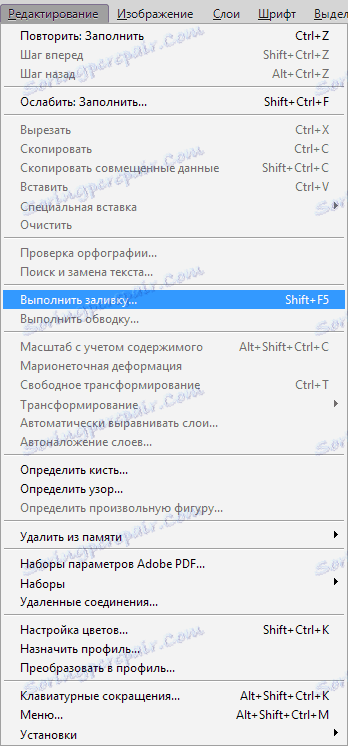
У прозору за подешавање попуњености можете одабрати боју, режим мешања и прозирност.

Исти прозор се може позвати притиском на тастере СХИФТ + Ф5 .
Други начин је да користите алат за попуњавање на левој траци са алаткама.

Овде, у левом панелу, можете подесити боју пуњења.
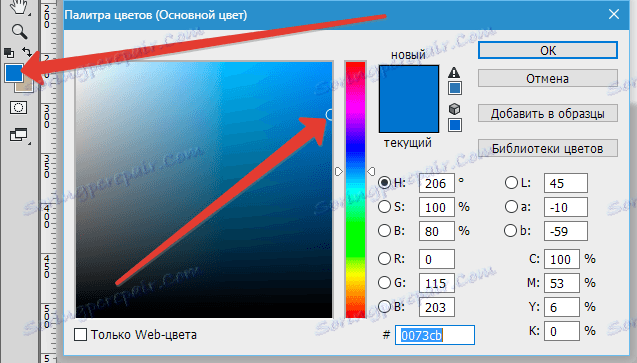
Горњи панел прилагођава тип пуњења ( главна боја или шаблон ), режим мешања и прозирност.

Подешавања десно на горњем панелу могу се применити ако постоји слика у позадини.
Толеранција одређује број сличних нијанси у оба смјера на скали осветљености, који ће бити замијењен кликом на подручје које ова сјенка садржи.
Глетовање уклања оштре ивице.
Жар, постављен насупрот "Усредсређени пиксели" , омогућиће вам да попуните само део на коме се врши клик. Уколико уклоните жицу, попуњавају се сви дијелови који садрже ову нијансу, узимајући у обзир Толеранцију .
Довел постављен супротно од "Алл Лаиерс" ће примијенити поставку са постављеним поставкама на све слојеве у палети.
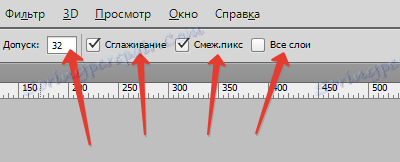
Трећа метода и најбржа је употреба врућих кључева.
Комбинација АЛТ + ДЕЛ испуњава слој главном бојом, а ЦТРЛ + ДЕЛ са бојом позадине. У овом случају, није битно да ли постоји слика на слоју или не.
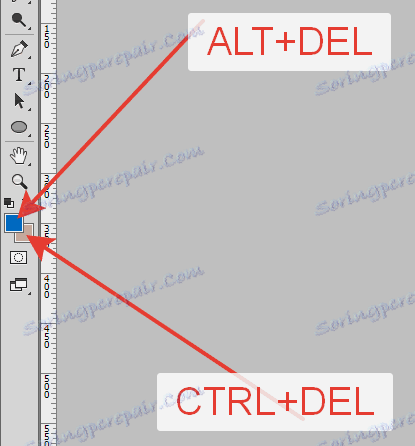
Тако смо сазнали како напунити позадину у Пхотосхопу на три различита начина.